- Esvaziar Lixo
- Excluir aplicativo de e-mail
- Limpar cache no Mac
- Obtenha mais armazenamento no Mac
- Faça o Chrome usar menos RAM
- Onde está o Utilitário de Disco no Mac
- Verifique o histórico no Mac
- Control + Alt + Excluir no Mac
- Verifique a memória no Mac
- Verifique o histórico no Mac
- Excluir um aplicativo no Mac
- Limpe o cache do Chrome no Mac
- Verifique o armazenamento no Mac
- Limpe o cache do navegador no Mac
- Excluir favorito no Mac
- Verifique a RAM no Mac
- Exclua o histórico de navegação no Mac
Guia proficiente sobre como excluir arquivos temporários no Mac
 atualizado por Lisa Ou / 19 de setembro de 2023 09:15
atualizado por Lisa Ou / 19 de setembro de 2023 09:15Oi! Atualmente estou limpando meu Mac e já excluí os arquivos que não preciso mais. Pretendo apagar os arquivos temporários desta vez, mas não sei onde eles estão armazenados ou onde localizá-los. Alguém pode me dizer como limpar arquivos temporários no Mac e quais benefícios posso obter ao eliminá-los? Obrigado por suas respostas e recomendações antecipadamente.
Um arquivo temporário é um tipo de dados que contém informações do arquivo principal enquanto ele está sendo modificado ou criado. Não é categorizado como um dos tipos de dados regulares, como Aplicativo, Documento, Imagem, Música, etc. Portanto, encontrá-los não será tão fácil, especialmente se você tiver muitos outros tipos de dados além dos principais. Não se preocupe, pois este artigo consiste em técnicas proficientes para limpar arquivos temporários em um Mac. Prossiga agora para descobri-los.
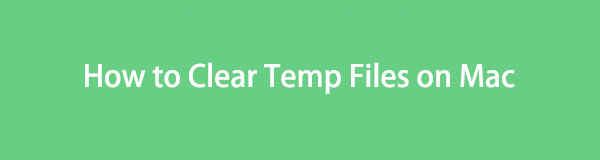

Lista de guias
Parte 1. Benefícios da exclusão de arquivos temporários
Se você tiver vários arquivos, programas, tarefas, etc. no Mac, é natural que também tenha vários arquivos temporários. Eles são pequenos, mas quando se acumularem, você pode esperar que seu Mac tenha armazenamento insuficiente mais cedo ou mais tarde. Quando isso acontecer, seu desempenho será afetado e ficará lento. Um dos principais benefícios de excluir os arquivos temporários é que isso pode melhore o desempenho do seu Mac. Apagá-los irá te dar mais espaço, fazendo com que ele lide melhor com as operações e proporcionando uma experiência Mac mais suave. Além disso, eliminar arquivos temporários, também conhecidos como arquivos foo, diminui o lixo do Mac. Conseqüentemente, permite que você organize bem seus outros arquivos.
Parte 2. Como limpar arquivos temporários no Mac
Os arquivos temporários podem ser encontrados em diferentes partes de um Mac. Você pode encontrá-los em um navegador, Finder ou outros locais. Portanto, consulte os métodos fornecidos neste artigo para limpar os arquivos temporários em várias áreas do seu Mac. Todos os procedimentos são descomplicados e com orientações detalhadas, portanto não há necessidade de se preocupar em encontrar problemas e dificuldades complexas.
Método 1. No navegador Safari
O navegador padrão para macOS e outros dispositivos Apple é o Safari, então você não precisa instalá-lo manualmente, pois ele já vem integrado. Dito isso, também deve ser o navegador oficial que você usa no seu Mac, acumulando lixo, inclusive arquivos temporários, principalmente quando você baixa dados. Você pode eliminar rapidamente esses arquivos temporários na seção Preferências do navegador Safari. Além disso, o processo leva apenas alguns cliques em um ou alguns minutos.
Preste atenção às instruções seguras abaixo para limpar arquivos temporários no navegador Mac Safari:
Passo 1Encontre o ícone do Safari no Dock para Mac or Launchpade clique nele para abrir o navegador. Depois, clique Safári no canto superior esquerdo da área de trabalho para selecionar e visualizar o Preferencias janela. Depois de visualizado, escolha a guia Privacidade e clique em Gerenciar dados do site na tela.
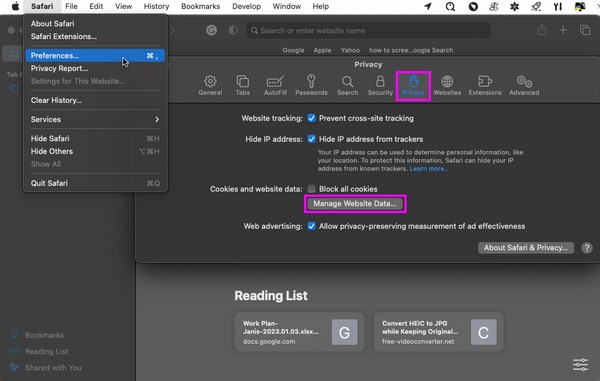
Passo 2Uma caixa de diálogo contendo os dados e lixo do seu navegador aparecerá. Percorra a lista de dados e selecione os itens com um Temp rótulo. Depois de escolher todos os arquivos temporários, escolha Eliminar para apagá-los do seu navegador e clique no botão Pronto aba.
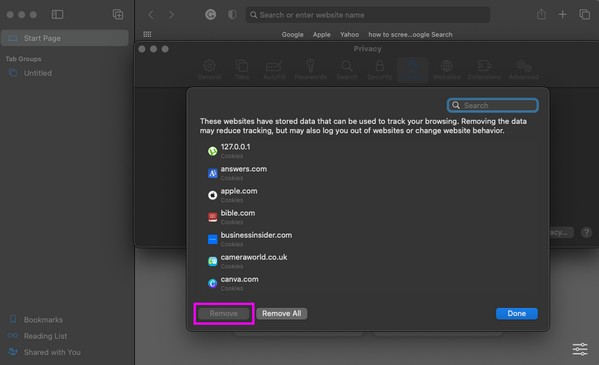
Este método remove apenas arquivos temporários do navegador Safari. Se você usa um aplicativo de navegação diferente, vá para a Parte 3 para ver Varredura do FoneLab Mac. Este programa pode lidar com arquivos temporários do Safari, Chrome e outros navegadores em seu Mac.

Com o FoneLab Mac Sweep, você limpará arquivos inúteis do sistema, e-mail, foto e iTunes para liberar espaço no Mac.
- Gerencie fotos semelhantes e arquivos duplicados.
- Mostre o status detalhado do Mac com facilidade.
- Esvazie a lixeira para obter mais armazenamento.
Método 2. No Finder
Além do navegador, o Finder é onde você pode encontrar a maioria dos arquivos temporários do seu Mac. Eles são armazenados em uma pasta junto com outros tipos de dados, como caches, cookies e outros tipos de lixo. Depois de aprender como acessar sua pasta, localizar os arquivos temporários será muito mais fácil, pois a maioria está armazenada em um só lugar. No entanto, apagá-los da pasta não encerra o processo de limpeza. Depois de remover os arquivos, você ainda precisa esvaziá-los ou excluí-los da pasta Lixeira para exclusão permanente. Dessa forma, os arquivos excluídos irão liberar espaço no seu Mac.
Aja de acordo com as instruções abaixo para entender como excluir arquivos temporários no Mac Finder:
Passo 1Clique em destaque na área mais à esquerda do Dock da área de trabalho do Mac. Seus arquivos recentes serão exibidos na tela. Para prosseguir, aperte o Go guia na parte superior e escolha Ir para a Pasta na lista do menu.
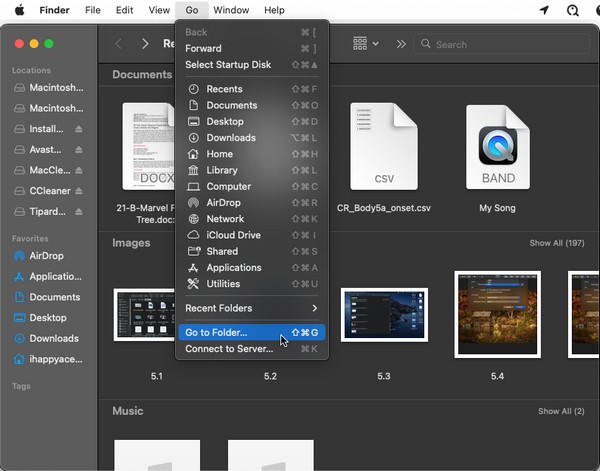
Passo 2Quando o Ir para a Pasta exposições de campo, digite “~ / Library / Caches”Para que um caminho de localização apareça. Em seguida, clique nele para entrar no Caches pasta contendo o lixo do seu Mac, incluindo os arquivos temporários.
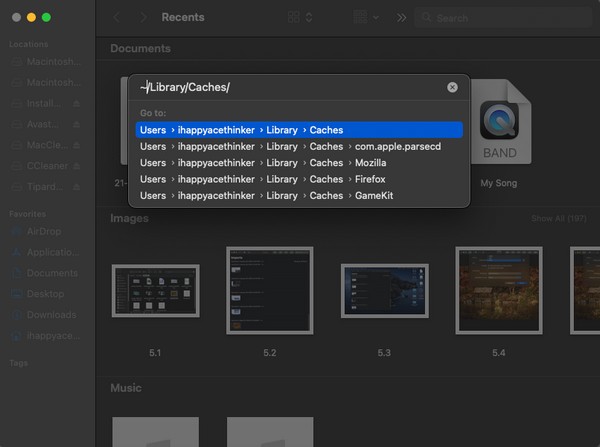
Passo 3Várias pastas e arquivos serão exibidos dentro da pasta. Localize e selecione os arquivos temporários que você excluirá. Por fim, clique com o botão direito em qualquer lugar dentro e clique Mover para o Lixo nas opções de pop-up.
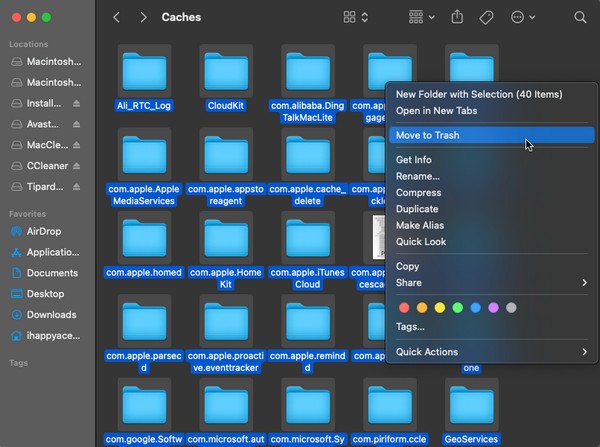
Método 3. Experimente o FoneLab Mac Sweep
Conforme mencionado na Parte 1, Varredura do FoneLab Mac é uma ferramenta que pode limpar arquivos temporários no seu Mac, não apenas em diferentes navegadores, mas também em outros componentes do computador. Com sua função de limpeza, esta ferramenta pode remover facilmente o lixo armazenado no Mac, incluindo arquivos temporários. Além disso, limpar seus arquivos temporários não é sua única capacidade. FoneLab Mac Sweep também é ótimo para desinstalando aplicativos desnecessários, arquivos antigos e duplicados, lixo, lixo, etc. Além disso, também é uma ferramenta eficaz para verificando a condição do seu Mac, incluindo CPU, memória e disco. Portanto, obtê-lo no seu Mac será uma grande vantagem, pois suas funções podem beneficiá-lo a longo prazo.

Com o FoneLab Mac Sweep, você limpará arquivos inúteis do sistema, e-mail, foto e iTunes para liberar espaço no Mac.
- Gerencie fotos semelhantes e arquivos duplicados.
- Mostre o status detalhado do Mac com facilidade.
- Esvazie a lixeira para obter mais armazenamento.
Siga o procedimento prático abaixo como exemplo de como limpar arquivos temporários no Mac com FoneLab Mac Sweep:
Passo 1Clique no aplicativo de navegação do Mac e visualize o site oficial do FoneLab Mac Sweep. No canto inferior esquerdo da página, clique em Download grátis para obter o arquivo do instalador da ferramenta. Depois de salvo, transfira-o para o Aplicações pasta e execute-o no seu Mac.
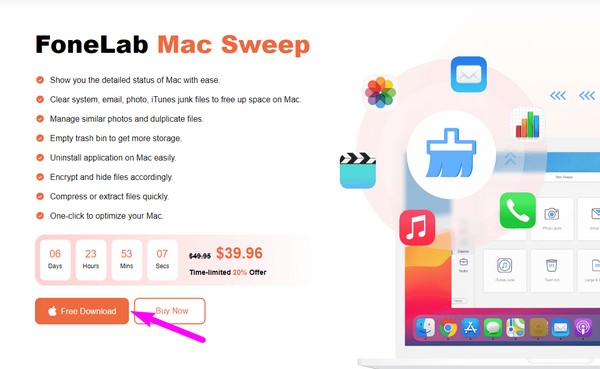
Passo 2Em sua interface inicial, escolha Conjunto de ferramentas para exibir as outras funções, como Desinstalar, Otimizar, Privacidade, etc. Privacidade das caixas, então Escanear na interface a seguir. Quando terminar, exiba os itens digitalizados clicando no botão Ver aba.
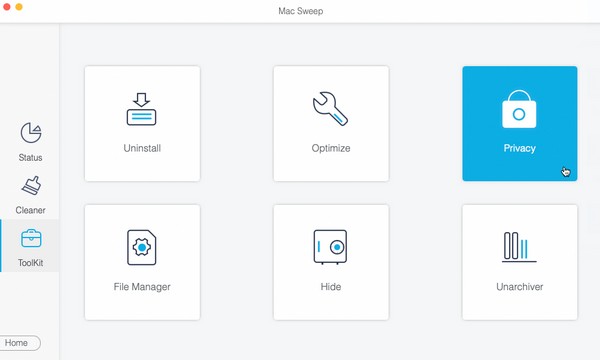
Passo 3Por último, clique em todos os dados do navegador na tela e clique em peixe de água doce para remover todo o lixo, incluindo os arquivos temporários dos navegadores Mac. Depois disso, você pode prosseguir para outras funções de limpeza para remover arquivos temporários e dados desnecessários em diferentes partes do seu Mac.
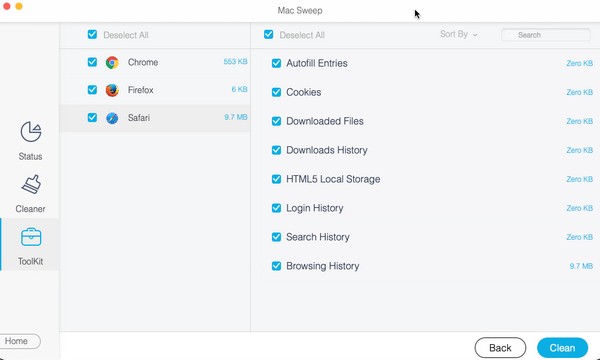

Com o FoneLab Mac Sweep, você limpará arquivos inúteis do sistema, e-mail, foto e iTunes para liberar espaço no Mac.
- Gerencie fotos semelhantes e arquivos duplicados.
- Mostre o status detalhado do Mac com facilidade.
- Esvazie a lixeira para obter mais armazenamento.
Parte 3. Perguntas frequentes sobre como limpar arquivos temporários no Mac
1. Como apago completamente os arquivos temporários em um Mac?
A maneira normal de apagar arquivos temporários do Mac e outros tipos de lixo é excluí-los de todos os locais do Mac, como o Finder e um navegador. Se você deseja removê-los completamente e de uma vez, recomendamos usar Varredura do FoneLab Mac. Consulte a Parte 3, Método 3 deste artigo para conhecer seus recursos e procedimentos.
2. A exclusão de arquivos temporários faz meu Mac funcionar mais rápido?
Sim, acontece se você tiver vários arquivos temporários para excluir. Se eles se acumularem no seu Mac e você os excluir, seu armazenamento liberará espaço, tornando-o mais fácil e rápido.
Depois de executar com sucesso os procedimentos deste artigo, garantimos que seu Mac estará livre de arquivos temporários, permitindo que você organize melhor seus dados.

Com o FoneLab Mac Sweep, você limpará arquivos inúteis do sistema, e-mail, foto e iTunes para liberar espaço no Mac.
- Gerencie fotos semelhantes e arquivos duplicados.
- Mostre o status detalhado do Mac com facilidade.
- Esvazie a lixeira para obter mais armazenamento.
